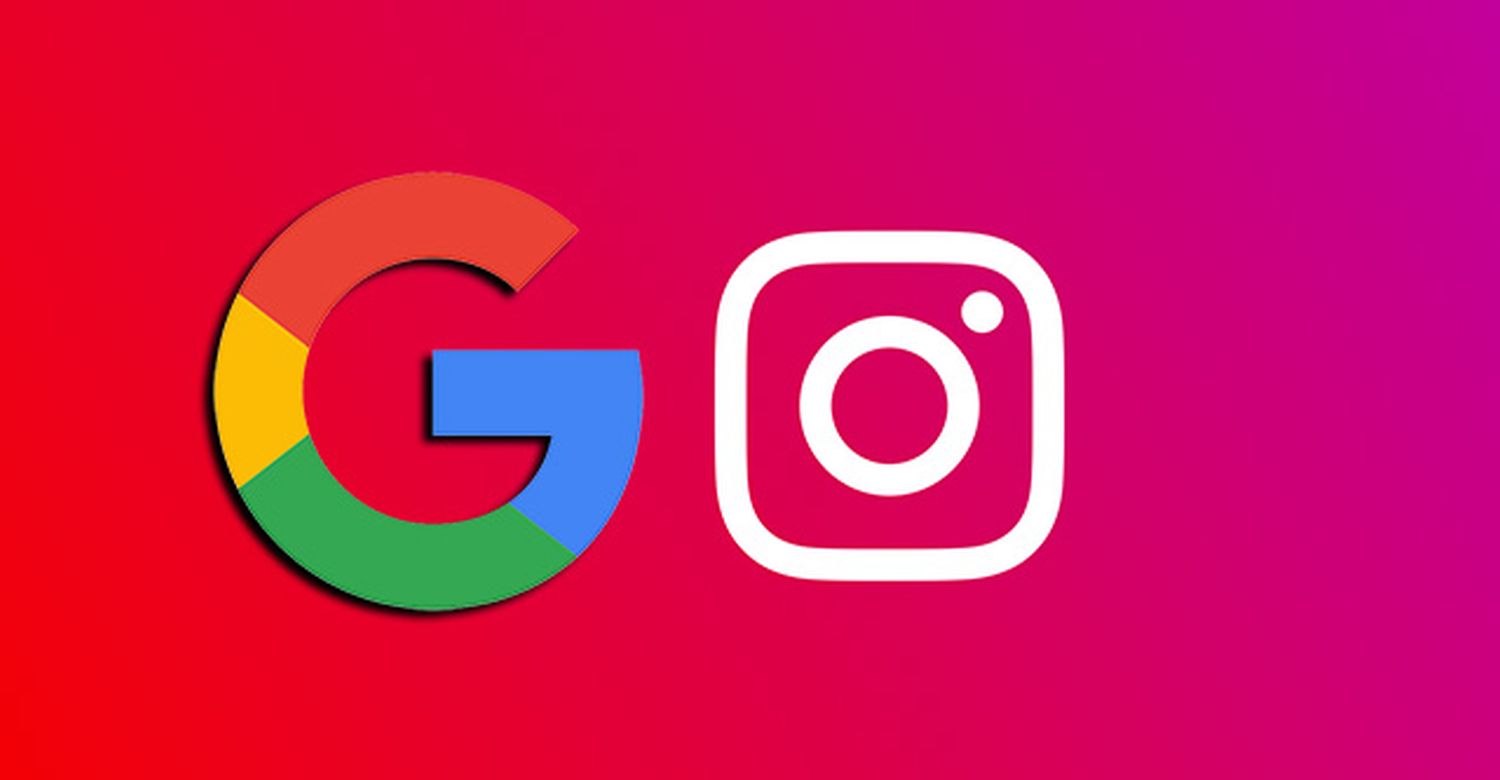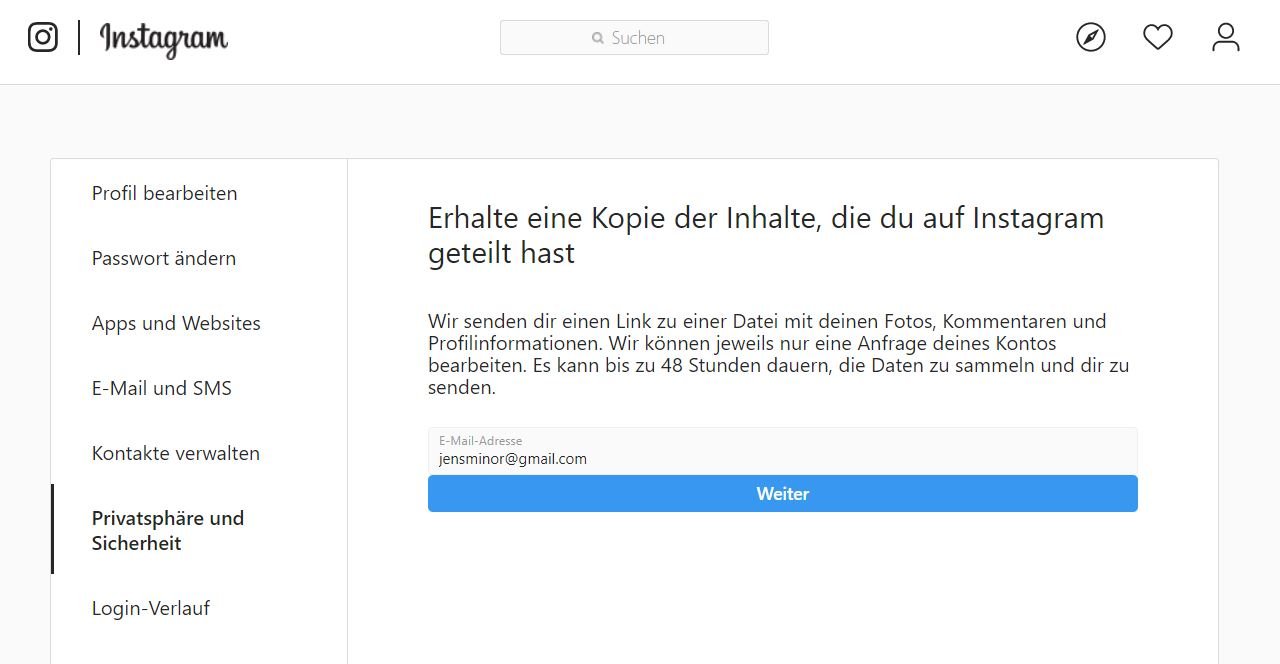Google Fotos: So lassen sich alle Fotos und Videos sehr leicht von Instagram zu Google Fotos übertragen

Google Fotos bietet allen Nutzern die Möglichkeit, Fotos und Videos in der Cloud abzulegen, direkt auf der Plattform zu organisieren und natürlich auch auf jedem Gerät wieder abzurufen. Der Upload neuer Medien ist sehr leicht, das Übertragen von Fotos und Videos von anderen Plattformen hingegen kann manchmal schon etwas aufwendiger sein. Heute zeigen wir euch, wie ihr alle eure Fotos und Videos von Instagram zu Google Fotos übertragen könnt.
Die IT-Größen haben sich ihre ganz eigenen Ökosysteme geschaffen und tun viel dafür, um die Nutzer und deren Daten auf den eigenen Plattformen zu halten und machen es meist auch nicht unbedingt leicht, die Daten herunterzuladen oder sogar zu übertragen. Der berühmte goldene Käfig. Google hat dafür im vergangenen Jahr das Data Transfer Project gegründet, mit dem dieses Problem gelöst werden soll, bisher hat sich aber noch nicht viel in die Richtung getan. Also müssen wir weiter selbst aktiv werden.
Facebook hat vor wenigen Tagen angekündigt, allen Nutzern die Möglichkeit zu geben, die Facebook Fotos mit wenigen Schritten direkt zu Google Fotos zu übertragen – im Rahmen des bereits erwähnten Data Transfer Project. Das gilt allerdings nur für das blaue Facebook, also das Soziale Netzwerk. Das orangefarbene Facebook hingegen – Instagram – gehört ausdrücklich noch nicht dazu. Es wird also zumindest in den kommenden Monaten nicht möglich sein, Instagram-Fotos einfach zu Google Fotos zu übertragen.
Instagram verfolgt, genauso wie Facebook, das offene Konzept und möchte, dass alle Inhalte mit der Welt geteilt werden. Natürlich gibt es auch private Profile und diverse Möglichkeiten zur Verwaltung der Bilder, aber grundsätzlich unterscheidet sich das Konzept doch sehr stark von Google Fotos. Das ist aber kein Problem, denn schlussendlich sind es doch nur Fotos oder Videos, die auf beiden Plattformen hochgeladen wurden und genauso auch im anderen Ökosystem gespeichert werden können.
Wir zeigen euch heute, wie ihr alle Medien von Facebook zu Google Fotos übertragen könnt. Beachtet bei der folgenden Anleitung, dass ihr einfach nur alle Daten auf euren Computer herunterladet und anschließend von dort wieder zu Google Fotos hochladet. Das klingt nach Aufwand, aber eigentlich sind es nur wenige Schritte und mehr Wartezeit als Arbeit.
Alle Fotos von Instagram herunterladen
Um alle Medien von Facebook herunterzuladen, nutzen wir ein von der Fotoplattform angebotenes Tool für den Export aller Daten. Es ist stark vergleichbar mit Google Takeout und funktioniert nach dem gleichen Prinzip. Dafür wird einfach nur eine Kopie aller Daten angefordert, die dann heruntergeladen werden können. Je nach Umfang der Daten kann das zwischen einigen Sekunden bis zu Stunden dauern (immerhin müssen die Algorithmen alle Daten von den Instagram-Servern zusammenkratzen, komprimieren und zum Download bereitstellen). Echte Influencer und Instagram-Stars müssen sich bis zu 48 Stunden gedulden – meine Wenigkeit konnte seine 10 Fotos schon nach wenigen Sekunden herunterladen.
So ladet ihr eure Instagram-Fotos herunter
- Öffnet die Instagram-Einstellungen und wechselt in die Sektion „Privatsphäre und Sicherheit“
- Dort wählt ihr nun den Eintrag „Download anfordern“ in der Sektion „Datei-Download“ (scrollt weiter nach unten, es ist fast am Ende der Liste)
- Eine Auswahl oder Einschränkung gibt es nicht, Instagram bietet euch direkt alle Daten zum Download an. Den Link gibt es per E-Mail, ihr müsst also eure E-Mail-Adresse eintragen.
- In den meisten Fällen wird nun noch einmal aus Sicherheitsgründen das Instagram-Passwort verlangt. Gebt es ein und ihr seid erst einmal fertig.
- Wenn die E-Mail angekommen ist, klickt auf den Link in der Mail. Nun müsst ihr noch einmal euer Passwort eingeben und schon habt ihr Zugriff auf das erstellte Archiv. Das Archiv lässt sich nun vier Tage lang herunterladen.
Das ist der Download
Nun habt ihr eine ZIP-Datei mit einigen Dateien und Ordnern. Entpackt die Datei und öffnet die Ordner „photos“ bzw. im zweiten Schritt auch „videos“. Darin befinden sich nun für jeden einzelnen Monat jeweils Unterverzeichnisse. Die Verzeichnisse verwenden das simple Schema YYYYMM, also vierstellige Jahreszahl und zweistelliger Monat und sind leicht zu durchschauen.
Sucht euch dort nun die gewünschten Bilder heraus und geht zum nächsten Schritt weiter.
Alle Fotos zu Google Fotos hochladen
Alle Fotos per Browser hochladen
Habt ihr die gewünschten Alben ausgewählt, könnt ihr sie sehr einfach in der Form bei Google Fotos hochladen. Zieht dazu einfach nur alle Fotos oder auch Ordner direkt in das Browserfenster bei Google Fotos und der Rest geschieht schon von selbst. Google Fotos wird die Ordner nicht beachten und alle Bilder in einem Schwung hochladen. Es werden alle Dateien hochgeladen, aber nicht in dieser Ordnerstruktur organisiert – was vielen Nutzer vermutlich ganz recht ist. Tatsächlich ist das, im Gegensatz zum Upload der Facebook-Bilder, die bessere Variante.
Daten per Backup and Sync hochladen
Eine ausführliche Anleitung rund um Backup and Sync findet ihr in diesem Artikel. Grundsätzlich ist es eine einfache Synchronisierung, die jederzeit gestoppt und wieder aufgenommen werden kann. Beachtet allerdings, dass Backup and Sync die Ordnerstruktur beachtet und euch somit Monatsalben anlegt. Möchtet ihr das nicht, müsst ihr die Bilder vorab aus den Ordnern herausholen.
—
Habt ihr diese Schritte abgeschlossen, die bei vielen Nutzern vermutlich nicht zu lange dauern, sind alle Fotos übernommen und werden somit auch automatisch von Googles Algorithmen erkannt und sortiert.
Siehe auch
» Google Fotos: Personalisierte Fotoalben – so lässt sich das Titelbild / Cover eines Albums beliebig anpassen
GoogleWatchBlog bei Google News abonnieren | GoogleWatchBlog-Newsletter